Jellyfin Media Player — это инструмент, который пользователи могут установить в Linux для просмотра контента, размещенного на их Jellyfin Media Server. Эта программа поддерживается в Ubuntu/Debian/Arch Linux/OpenSUSE, а также доступна для других дистрибутивов через пакет Flatpak.
- Установка в Ubuntu
- Установка в Debian
- Установка в Arch Linux
- Установка в OpenSUSE
- Установка в Fedora
- Установка с помощью Flatpak
Основанный на платформе Plex Media Player с открытым исходным кодом, этот клиент поддерживает выбор аудиоустройств и настройку сквозной передачи звука. Он также поддерживает изменение частоты обновления вашего дисплея в соответствии с видеоконтентом. Вы можете управлять клиентом с помощью некоторых пультов дистанционного управления, игровых контроллеров и мультимедийных клавиш в режиме отображения на телевизоре jellyfin-web в дополнение к удаленному управлению через мобильные приложения Jellyfin. При тестировании клиента было известно, что им можно управлять с помощью контроллера PS3 в режиме ТВ.
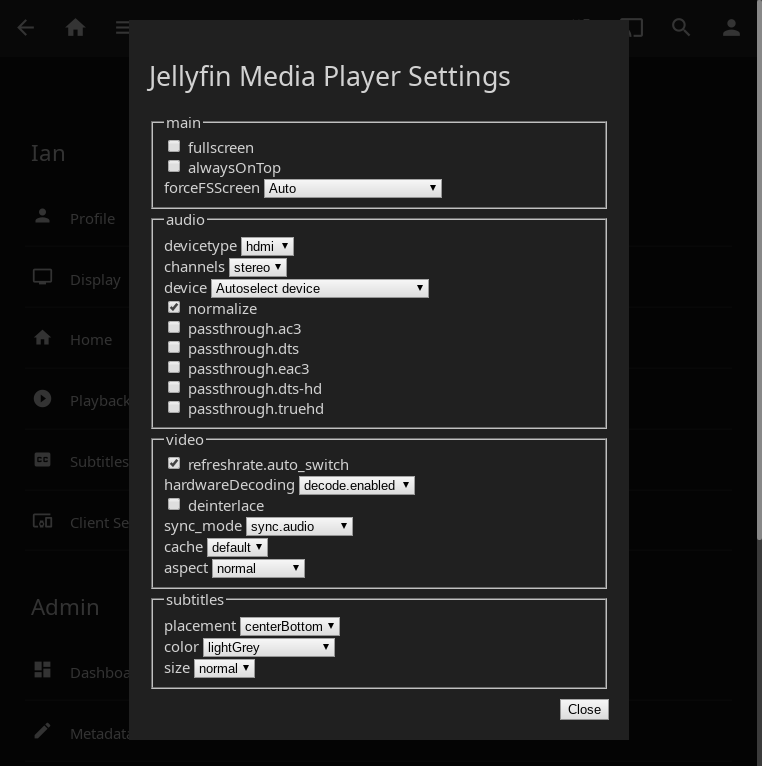
Поскольку медиаплеер построен на MPV, файл mpv.conf можно использовать для установки скриптов и шейдеров, а также для настройки характеристик воспроизведения по вкусу пользователя. Также известно, что программное обеспечение работает с SVP с некоторыми настройками файлов конфигурации.

Инструкция по установке в Ubuntu
В Ubuntu пользователи могут установить Jellyfin Media Player, загрузив последний пакет DEB со страницы выпуска на Github.
Скачать Jellyfin Client для Ubuntu
Чтобы начать установку, откройте окно терминала на рабочем столе. Не знаете, как открыть окно терминала на рабочем столе? Нажмите Ctrl + Alt + T на клавиатуре. Или найдите «Терминал» в меню приложения и запустите его таким образом. После открытия окна терминала используйте команду загрузки wget, чтобы загрузить последнюю версию Jellyfin Media Player.
Ubuntu 20.04 LTS
wget https://github.com/jellyfin/jellyfin-media-player/releases/download/v1.6.1/jellyfin-media-player_1.6.1-1_amd64-focal.deb
Ubuntu 21.10 and newer
wget https://github.com/jellyfin/jellyfin-media-player/releases/download/v1.6.1/jellyfin-media-player_1.6.1-1_amd64-groovy.deb
Теперь, когда вы скачали последний пакет DEB на свой компьютер, можно начинать установку. Настройте Jellyfin Media Player в своей системе Ubuntu с помощью команды apt install.
sudo apt install ./jellyfin-media-player_1.6.1-1_amd64-*.deb
После выполнения указанной выше команды Ubuntu запросит у вас пароль. Используя клавиатуру, введите свой пароль пользователя. Как только вы это сделаете, будет установлен Jellyfin Media Player.
Инструкция по установке в Debian
Если вам нужно получить Jellyfin Media Player для Debian Linux, вы будете рады узнать, что разработчики поддерживают Debian через загружаемые пакеты DEB.
Скачать Jellyfin Client для Debian
Итак, откройте окно терминала на рабочем столе, чтобы получить последнюю версию пакета Jellyfin Media Player DEB. Чтобы открыть окно терминала на рабочем столе Debian Linux, нажмите Ctrl+Alt+T на клавиатуре. Или найдите «Терминал» в меню приложения. После открытия окна терминала используйте команду wget, чтобы загрузить последнюю версию Jellyfin Media Player для Debian.
Debian Buster
wget https://github.com/jellyfin/jellyfin-media-player/releases/download/v1.6.1/jellyfin-media-player_1.6.1-1_amd64-buster.deb
Debian Bullseye
wget https://github.com/jellyfin/jellyfin-media-player/releases/download/v1.6.1/jellyfin-media-player_1.6.1-1_amd64-bullseye.deb
Установка может начаться после загрузки последней версии DEB-пакета для Jellyfin Media Player на ваш компьютер. Затем, используя команду dpkg ниже, установите Jellyfin Media Player.
sudo dpkg -i jellyfin-media-player_1.6.1-1_amd64-*.deb
Когда вы вводите команду выше, вам нужно будет ввести свой пароль. Сделайте это с помощью клавиатуры. Вам также потребуется запустить команду apt-get install -f, чтобы исправить любые проблемы с зависимостями.
sudo apt-get install -f
Инструкция по установке в Arch Linux
Jellyfin Media Player доступен в Arch Linux, но только через Arch Linux AUR. Чтобы приложение работало в вашей системе, откройте окно терминала на рабочем столе. После открытия окна терминала используйте команду pacman -S для установки пакетов «git» и «base-devel».
sudo pacman -S git base-devel
После установки двух пакетов используйте приведенные ниже команды, чтобы установить последнюю версию вспомогательного инструмента Trizen AUR. Эта программа значительно упростит настройку Jellyfin Media Player.
git clone https://aur.archlinux.org/trizen.git cd trizen/ makepkg -sri
Наконец, установите Jellyfin Media Player с помощью команды trizen -S.
trizen -S jellyfin-media-player
Инструкция по установке в OpenSUSE
В OpenSUSE Linux Jellyfin Media Player доступен для установки в Tumbleweed и Leap 15.3.
Скачать Jellyfin Client для OpenSUSE
Начните с запуска окна терминала на рабочем столе, нажав Ctrl+Alt+T на клавиатуре, чтобы приложение заработало. Или найдите «Терминал» в меню приложения. В открытом окне терминала используйте команду zipper addrepo, чтобы добавить репозиторий Jellyfin Media Player в вашу систему OpenSUSE.
Tumbleweed
sudo zypper addrepo https://download.opensuse.org/repositories/home:playablepliable/openSUSE_Tumbleweed/home:playablepliable.repo
Leap 15.3
sudo zypper addrepo https://download.opensuse.org/repositories/home:playablepliable/openSUSE_Tumbleweed/home:playablepliable.repo
Когда репозиторий добавлен в вашу систему, используйте команду zypper refresh, чтобы обновить источники программного обеспечения OpenSUSE.
sudo zypper refresh
После настройки Jellyfin Media Player можно установить в вашей системе OpenSUSE Linux с помощью команды установки zypper ниже.
sudo zypper install jellyfin-media-player
Инструкция по установке в Fedora
К сожалению, приложение Jellyfin Media Player не упаковано для Fedora на странице выпуска Github. Кроме того, его нет в официальных репозиториях программного обеспечения. К счастью, Jellyfin Media Player доступен в магазине приложений Flathub как Flatpak. Следуйте инструкциям Flatpak, чтобы приложение работало в Fedora.
Инструкция по установке с помощью Flatpak
Если вы используете Fedora Linux или другую операционную систему Linux, в которой нет Jellyfin Media Player, лучше всего подойдет Flatpak. Для запуска вам нужно будет установить среду выполнения Flatpak на вашем компьютере.
Среду выполнения Flatpak легко настроить. Для начала запустите окно терминала на рабочем столе. Вы можете запустить окно терминала, нажав Ctrl+Alt+ T на клавиатуре. Или найдите «терминал» в меню приложения и запустите его таким образом.
В открытом окне терминала следуйте нашему руководству по настройке среды выполнения Flatpak на вашем компьютере. Затем используйте две команды, чтобы запустить Jellyfin Media Player на вашем компьютере.
flatpak remote-add --if-not-exists flathub https://flathub.org/repo/flathub.flatpakrepo flatpak install flathub com.github.iwalton3.jellyfin-media-player
Страница Jellyfin Media Player на flathub

